Selv om TP-Link er et kjent merke i nettverksbransjen, hovedsakelig på grunn av kvaliteten på produktene, er det situasjoner når du kan oppleve noen problemer. Et slikt eksempel er når TP-Link fortsetter å koble fra Internett .
Dette kan være ganske frustrerende fordi vi i dag er sterkt avhengige av internett. De fleste av enhetene våre fungerer rett og slett ikke bra uten internettforbindelse, og dette er grunnen til at vi må løse dette problemet så snart som mulig.
I denne artikkelen skal vi se hva som er de viktigste årsakene til dette problemet, og går også gjennom noen prøvde og testede løsninger som kan hjelpe deg med å løse problemet på egen hånd.

Hvorfor fortsetter TP-Link-ruteren min?
Det er flere forskjellige grunner til at TP-Link-ruteren din fortsetter å koble fra. For eksempel kan det være noe interferens eller konflikter, programvare og kompatibilitetsproblemer, svakt signal og lignende. Det gode er at du faktisk kan gjøre noe med det og løse problemet på egen hånd.
Og nå, la oss se hva du kan gjøre for å fikse TP-Link-frakoblingsproblemet.
Anbefalt lesing:
- TP-Link-adapter som viser 5GHz Wi-Fi (årsaker og løsninger)
- 5 trinn for å fikse TP-Link WiFi Extender rødt lys
- TP-Link tilkoblet, men ingen internettilgang (feilsøking av TP-Link Internet Connection)
- TP-Link Router Orange Light: En dyptgående guide
- Hvordan tilbakestille TP-Link Extender?
Hvordan hindrer jeg min TP-Link-ruter fra å koble fra?
Her er noen av løsningene vi har valgt for deg. Forhåpentligvis vil forbindelsen din være i gang innen slutten av denne artikkelen.
Er signalet sterkt nok?
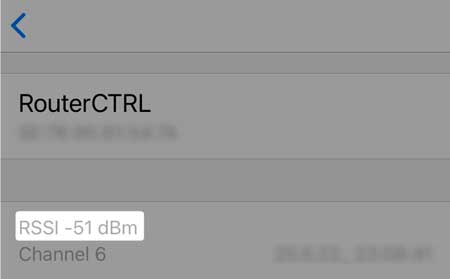
Hvis du har koblet til enheten din ved hjelp av en trådløs tilkobling, er det godt å sjekke om signalet er sterkt nok. Det er mulig at enheten din er for langt fra ruteren og signalet er ganske svakt og ustabilt. Slik kan du sjekke din trådløse signalstyrke . Alternativt kan du flytte enheten nærmere ruteren og se om det løser problemet ditt.
Sjekk alle kablene
En skadet eller løs kabel eller kontakt er en annen grunn til at TP-Link-ruteren din fortsetter å koble fra. Du bør inspisere alle kablene og kontaktene som kommer inn i ruteren og modemet ditt og se om de er godt koblet sammen. Vennligst sjekk begge ender av hver kabel.
Du kan også sjekke om det er noen synlige skader på kablene eller unormal bøying. Hvis du merker noe, kan du prøve å erstatte kabelen eller kontakten og se om det vil løse problemet.
Start TP-Link-ruteren på nytt
Å starte ruteren på nytt er en av de enkleste, men svært effektive løsningene. Under omstart vil ruterminnet fjerne, og i de fleste tilfeller vil eventuelle programvarefeil som kan ha forårsaket at problemet blir løst.
Det er imidlertid viktig å gi ruteren nok tid før du prøver neste løsning.
For å gjøre dette ordentlig, må du koble strømledningen fra det elektriske utløpet og koble den deretter inn igjen etter noen minutter. Slå deretter på ruteren og vent til TP-Link LED-lysene stabiliseres. Etter det, koble enheten din og se hva som skjer.
Bytt fra 2,4 til 5GHz
TP-Link-ruteren din skal støtte både 2,4 GHz og 5GHZ-nettverket . I tilfelle du har blitt koblet til 2,4 GHz, kan du prøve å koble deg til 5GHz -nettverket. Dette nettverket har generelt mindre interferens enn 2,4 GHz -nettverket. I tilfelle ruteren din støtter bare 2,4 GHz nettverk, kan du hoppe til neste løsning.
Start nettverket på nytt
En annen lignende løsning krever at du starter hele nettverket på nytt. Dette inkluderer å starte modemet og ruteren i en bestemt rekkefølge. For å være mer presis, bør du koble fra strømkabelen fra ruteren og modemet . La dem deretter koble fra i fem minutter.
Etter det kobler strømledningen tilbake i modemet og la det starte opp og stabilisere seg. Dette skal ikke ta mer enn to minutter. Deretter kobler du strømkabelen tilbake i ruteren og venter til den starter opp igjen. Når LED-lysene stabiliserer seg, kobler du til Internett og ser om TP-Link fortsetter å koble fra igjen.
Merk: Hvis ruteren din har batteribackup, må du fjerne den etter at du kobler fra modemet fra strømkilden og kobler det tilbake før du kobler strømledningen.
Deaktiver Smart Connect på TP-Link-ruteren
Hovedideen bak Smart Connect- funksjonen på TP-Link-rutere var å automatisk koble enheten til bandet som vil gi den beste ytelsen for den enheten. Imidlertid kan denne funksjonen forårsake hyppig frakobling, og en av tingene du kan gjøre er å deaktivere den og se om den vil gjøre noen endringer.
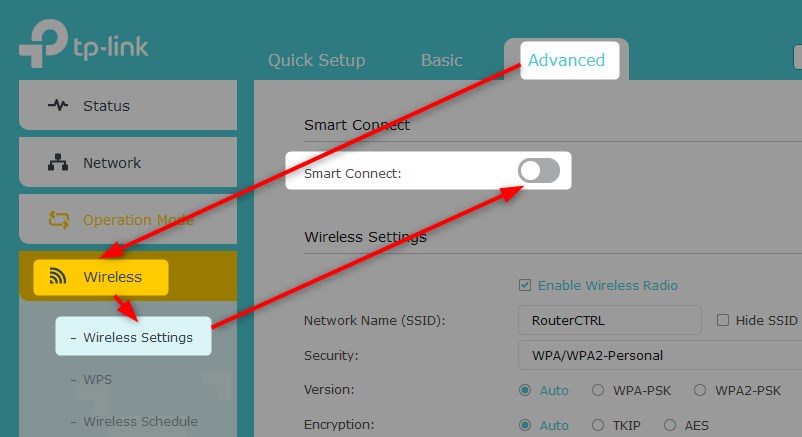
For å deaktivere denne funksjonen, må du logge inn på TP-Link-ruteren .
Klikk på fanen Advanced øverst.
Nå i menyen en til venstre, klikk på trådløs og velg deretter trådløse innstillinger .
Hvis ruteren din støtter denne funksjonen, vil du se Smart Connect øverst på siden og en veksle av/på -knappen. Sørg for å deaktivere det og klikk på Lagre for å bekrefte endringene.
Har du oppdatert ruterfirmware nylig?
Noen internettleverandører skyver firmwareoppgraderingene automatisk når de har en ny, stabil firmwareversjon tilgjengelig. Noen gjør imidlertid ikke dette, og du bør oppgradere ruteren firmware selv.
For å gjøre dette, må du ha tilgang til nettverket og Routers Admin Dashboard. Du kan følge vår guide om hvordan du oppgraderer ruterfirmware . Etter at ruteren firmwareoppdateringen er fullført, gi den litt tid og se om ruteren fortsetter å koble fra. I tilfelle det gjør det, kan du prøve følgende løsning.
Ta kontakt med støtte
Hvis du har prøvd løsningene vi nettopp har anbefalt og ruteren fremdeles kobler fra, er det definitivt på tide å komme i kontakt med støtte. Kontakt internettleverandøren din og forklar hva som plager deg. Forsøk å forklare problemet i detalj, og spør om de kan hjelpe deg med å løse problemet.
De kan teste tilkoblingen din og utføre noen ekstern feilsøking, og de kan også lede deg gjennom feilsøkingsprosessen. Etter hvert, hvis deres fjernhjelp ikke hjelper deg med å løse problemet , kan de sende en teknisk fyr til adressen din.
Avsluttende ord
Dette er de beste måtene som kan hjelpe deg med å fikse TP-Link holder koblingsproblemet. Prøv dem en etter en, og sørg alltid for ikke å skynde deg opp. Sørg for å gi ruteren nok tid før du flytter til neste løsning.
Ved å gjøre dette vil du se om et spesifikt problem har fungert eller ikke. I de fleste tilfeller bør du kunne løse problemet før du har sjansen til å kontakte støtte.
